L’émergence des projecteurs permet aux gens de vivre chez eux une expérience audiovisuelle semblable à celle d’un théâtre. Tout ce que vous avez à faire est de refléter votre iPhone sur le projecteur et de projeter l'image sur une surface plane plus grande pour regarder le contenu sur votre téléphone sans aucun problème.
Nous vous proposerons trois méthodes hautement réalisables écran reflétant votre iPhone ou iPad sur le projecteur, y compris filaire et sans fil. Vous pouvez choisir la méthode en fonction de votre environnement et des conditions du réseau.

- Partie 1. Mettre en miroir l'iPhone ou l'iPad sur le projecteur sans fil
- Partie 2. Utilisez des câbles pour refléter l'écran de l'iPhone ou de l'iPad sur le projecteur
- Partie 3. Mettez en miroir vos appareils iOS avec une application tierce
- Partie 4. Bonus : Comment mettre en miroir un iPhone ou un iPad sur un PC
- Partie 5. FAQ sur la mise en miroir d'écran d'un iPhone ou d'un iPad vers un projecteur
Partie 1. Mettre en miroir l'iPhone ou l'iPad sur le projecteur sans fil
AirPlay est la fonction de mise en miroir d'écran fournie avec l'iPhone, simple à utiliser, stable en fonctionnement et approuvée par la plupart des utilisateurs. Vous pouvez directement utiliser AirPlay pour mettre en miroir votre iPhone ou iPad sur un projecteur sans fil.
Ici, nous prendrons l'iPhone comme exemple et proposerons les étapes pour appliquer AirPlay sur votre iPhone.
Étape 1 Allumez le projecteur, puis connectez-le au réseau Wi-Fi auquel votre iPhone est connecté. Assurez-vous que votre appareil et votre projecteur sont connectés au même réseau.
Étape 2 Ouvert Control Center sur votre iPhone et appuyez sur Écran miroir. Votre iPhone affichera alors d'autres appareils autour de vous qui peuvent être liés. Leurs noms seront affichés dans la liste.
Étape 3 Trouvez le nom de votre protecteur et appuyez dessus. Au cours de ce processus, vous devrez peut-être saisir votre mot de passe AirPlay.
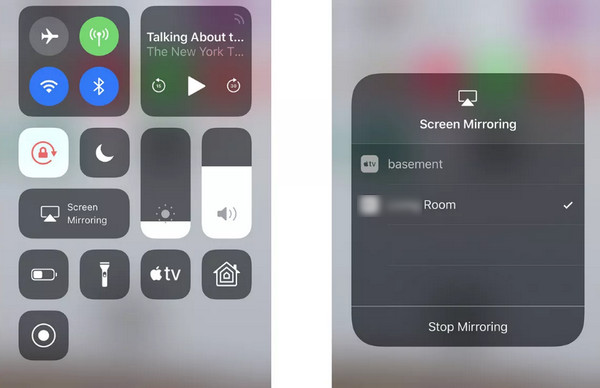
Partie 2. Utilisez des câbles pour refléter l'écran de l'iPhone ou de l'iPad sur le projecteur
En plus d'utiliser AirPlay pour écran miroir de votre iPhone sans fil, vous pouvez connecter votre iPhone ou iPad au projecteur via un câble USB et passer à l'étape suivante. Vous devez préparer au préalable un câble HDMI, un adaptateur Lightning vers VGA ou un adaptateur AV numérique Lightning.
Suivez les étapes ci-dessous pour mettre en miroir l'écran de l'iPhone sur le projecteur.
Étape 1 Utilisez le câble HDMI pour connecter votre iPhone et le projecteur.
Étape 2 Ouvrez votre projecteur, puis passez à la source d'entrée de signal associée. Et votre iPhone sera reflété sur le projecteur.

Partie 3. Mettez en miroir vos appareils iOS avec une application tierce
Il est également possible d'essayer un logiciel tiers pour diffuser l'écran de l'iPhone. Ici, nous allons vous présenter l'application Epson iProjection pour la mise en miroir d'écran iPhone. Cette application vous permet de mettre en miroir sans fil votre Chromebook ou vos appareils mobiles sur le projecteur.
Ici, nous allons vous apprendre à mettre en miroir un iPhone sur un projecteur Epson.
Étape 1 Après avoir téléchargé l'application Epson iProjection sur votre appareil, assurez-vous que votre appareil et votre projecteur se connectent au même réseau Wi-Fi. Ouvrez l'application Epson iProjection et recherchez le nom de votre projecteur.
Étape 2 Appuyez sur le bouton à trois points dans le coin supérieur droit, puis appuyez sur Se connecter en tant que modérateur > Écran des appareils miroir.
Étape 3 Exploiter Démarrer la mise en miroir > iProjection > Lancer la diffusion.
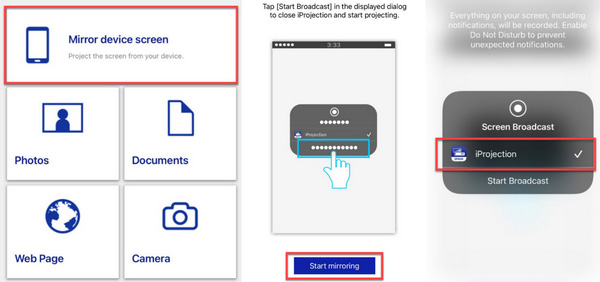
Partie 4. Bonus : Comment mettre en miroir un iPhone ou un iPad sur un PC
Si vous souhaitez regarder du contenu sur votre téléphone sur un écran plus grand, vous pouvez également diffuser votre téléphone sur votre ordinateur. Nous vous recommandons d'essayer l'un des meilleurs logiciels de screencasting pour votre téléphone, Apeaksoft Miroir de Téléphone. Il vous aide à enregistrer ce qui est sur votre écran sans décalage tout en enregistrant votre écran avec une haute qualité. Vous pouvez même l'utiliser pour contrôler à distance votre téléphone portable depuis votre ordinateur.
Voici de brèves instructions sur la façon de l’utiliser.
Étape 1 Téléchargez et installez Apeaksoft Phone Mirror sur votre ordinateur. Après l'avoir ouvert, choisissez Miroir iOS.

Étape 2 Vous devez le configurer pour permettre à votre iPhone et à l'ordinateur de se connecter au même réseau Wi-Fi. Alors choisi Miroir d'écran. Ouvert Control Center sur votre iPhone, puis appuyez sur Écran miroir > Apeaksoft Miroir de Téléphone.

Partie 5. FAQ sur la mise en miroir d'écran d'un iPhone ou d'un iPad vers un projecteur
Qu'est-ce qui empêche mon iPhone de diffuser sur le projecteur ?
Si vous utilisez AirPlay, vous pouvez vérifier que votre iPhone et le projecteur sont connectés au même réseau sans fil. En plus de cela, assurez-vous que le projecteur et l’iPhone sont suffisamment proches. Si vous vous connectez avec un câble, vérifiez que le port USB n'est pas desserré ou n'est pas entré dans la saleté.
Puis-je utiliser le projecteur pour lire le contenu d'une clé USB ?
Bien sûr. Tous les modèles de projecteurs sont conçus pour fonctionner avec des périphériques USB. Tout ce que vous avez à faire est de brancher votre clé USB directement sur le port du projecteur, qui lira le contenu qui y est stocké.
Puis-je projeter l’écran de mon téléphone sur le mur ?
Bien sûr. Cependant, lorsque vous utilisez un projecteur, il est préférable de projeter l'écran sur un autre appareil ou d'utiliser un tissu de projection professionnel pour obtenir la meilleure qualité d'image. Cependant, si vous parvenez à trouver un mur lisse et vierge, vous pouvez projeter l'écran directement sur le mur, réduisant ainsi la qualité et la clarté de l'image dans une certaine mesure.
Pourquoi mon Control Center n'a pas la fonction Screen Mirror ?
Vous avez peut-être supprimé cette fonctionnalité du Control Center if AirPlay ne s'affiche pas. Si vous souhaitez toujours activer AirPlay à partir du Control Center à tout moment, rendez-vous sur Paramètres et de trouver Control Center. Appuyez ensuite sur + à côté de Écran miroir.
Combien de temps un projecteur peut-il fonctionner en continu ?
Actuellement, la plupart des projecteurs peuvent être utilisés pendant 1,500 2,000 à 5,000 XNUMX heures. Les derniers modèles ont le potentiel de durer jusqu'à XNUMX XNUMX heures. Cependant, cela nécessite que vous preniez soin d’utiliser correctement votre machine. Assurez-vous d'éteindre votre projecteur lorsqu'il n'est pas utilisé.
Conclusion
Cet article propose 3 façons efficaces de écran reflétant votre iPhone sur un projecteur. Que vous utilisiez AirPlay, un câble USB ou un logiciel supplémentaire, vous pouvez trouver des instructions détaillées étape par étape dans notre contenu. En complément, nous vous recommandons également l'un des outils les plus utiles pour diffuser l'écran de votre téléphone sur l'ordinateur. Avec un guide aussi détaillé, nous pensons que vous pouvez appliquer cette fonctionnalité de diffusion d'écran sur votre iPhone en douceur. Avez-vous une meilleure méthode à recommander autre que celles mentionnées ci-dessus ? N'hésitez pas à laisser vos commentaires et à en discuter avec nous.




